iPhone 16のカメラコントロールボタンを使いこなす!隠れた設定で操作性アップ
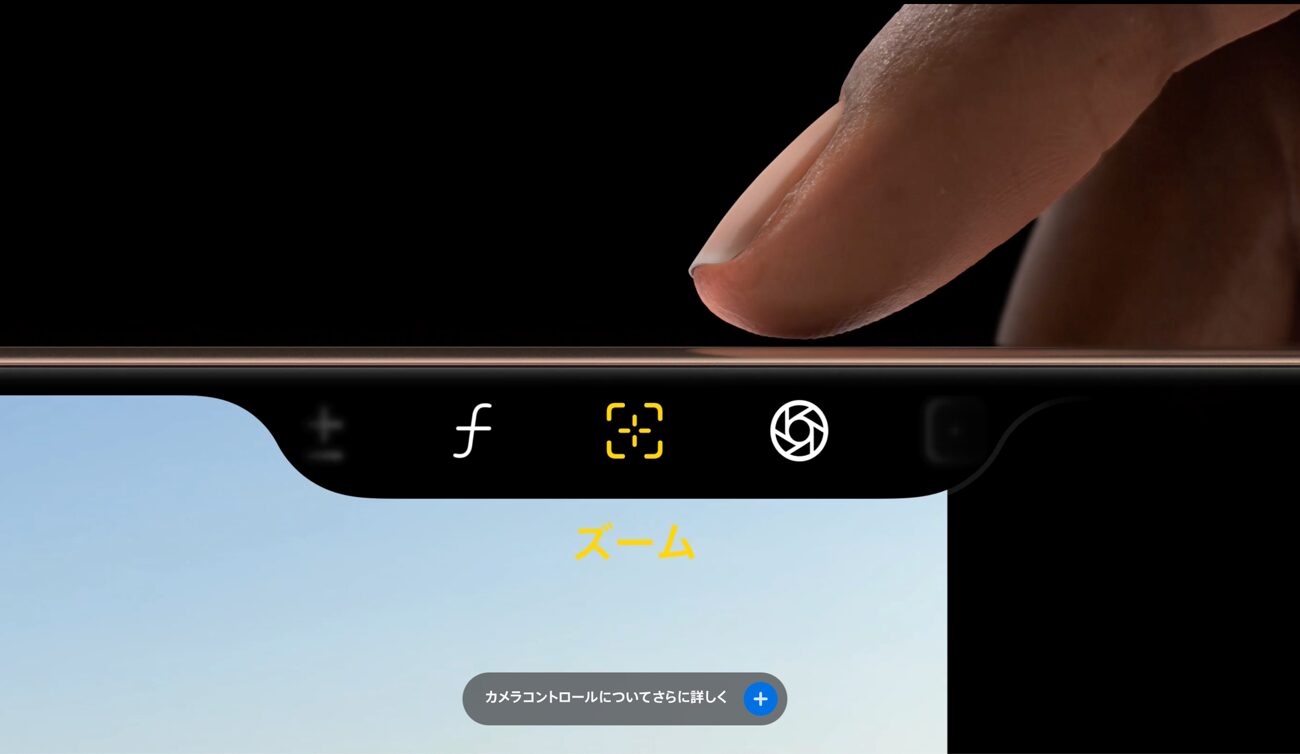
iPhone 16シリーズで新たに登場した「カメラコントロール」ボタン。多機能で便利な一方で、使いづらさを感じているユーザーも少なくありません。
iPhone 16の「カメラコントロール」ボタンをより使いやすくするための隠れた設定方法について詳しく解説します。これらの設定は、意外な場所に隠れています。
カメラコントロールボタンとは?
iPhone 16シリーズに搭載された「カメラコントロール」ボタンは、単なるシャッターボタンではありません。カメラアプリの起動、多目的シャッター、そして様々な機能制御を担う、タッチ感度とハプティックフィードバック(振動による触覚フィードバック)を備えた多機能ボタンです。

主な機能
- カメラアプリの起動
- 写真撮影
- 各種設定の調整
しかし、この多機能性が逆に使いづらさを生んでいるのも事実です。特に以下の点で困惑の声が上がっています:
- 軽く押してコントロールを開くのが難しい
- スワイプでの設定調整が時々、不自然</li>
- ダブルタップでコントロールを選択する際に、誤って写真を撮ってしまう
隠れた設定で快適操作を実現
これらの問題を解決するための設定が用意されています。ただし、その場所がちょっと分かりにくいのです。
なぜかAppleは、誰もが使える便利な機能を「アクセシビリティ」オプションに隠してしまっているのです。
カメラコントロールの設定方法
カメラコントロールの設定は、実は2か所に分かれています。
1. カメラ設定内の基本設定
- 「設定」アプリを開く
- [カメラ]をタップ
- [カメラコントロール]を選択
ここでは以下の設定が可能です:
- [クリーンプレビュー]の無効化:カメラコントロールボタンを押したときにインターフェースを非表示にする機能のON/OFF
- カメラアプリ起動方法の選択:ダブルクリックかシングルクリックか
- 起動するアプリの選択
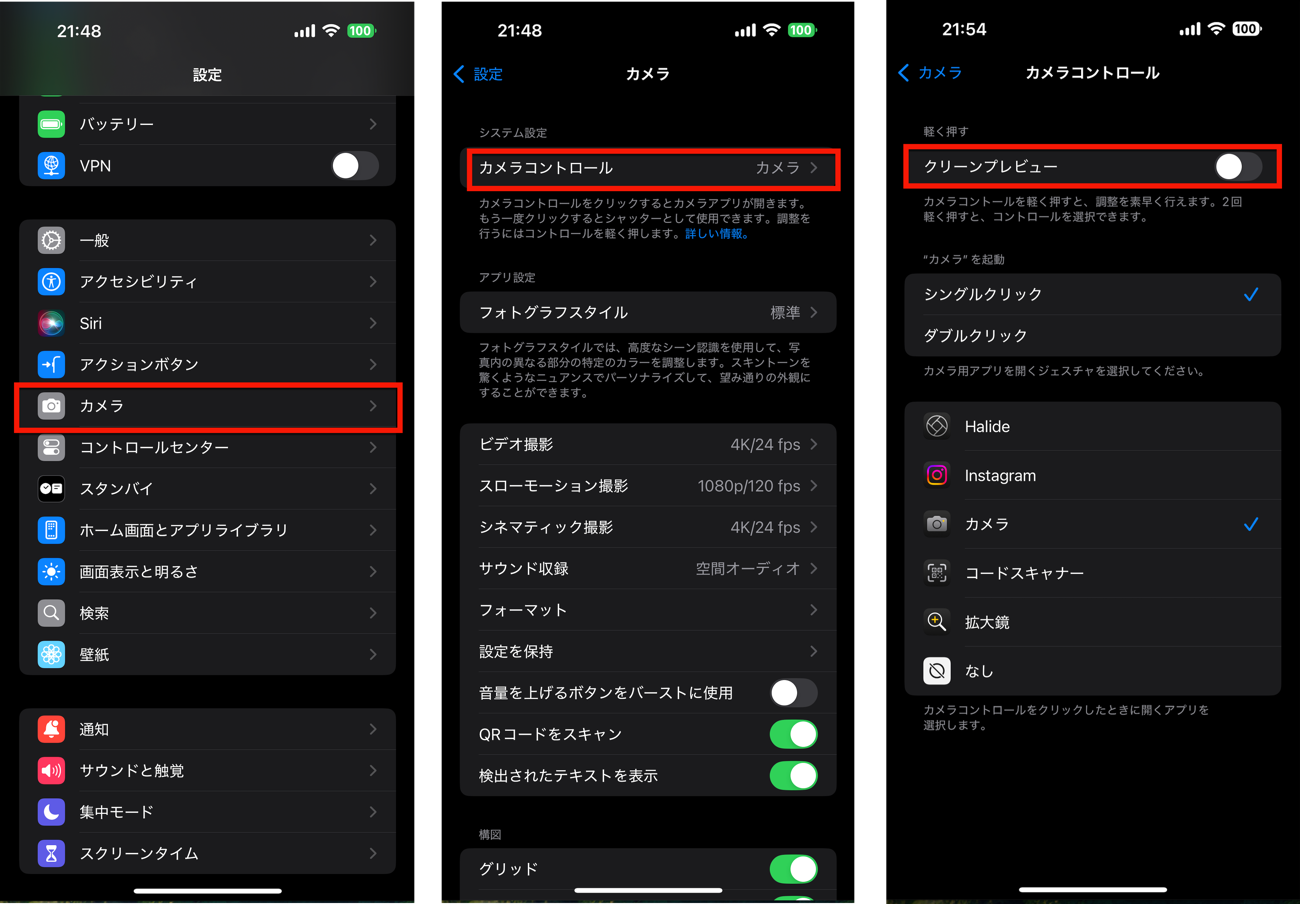
2. アクセシビリティ設定内の詳細設定
- 「設定」アプリを開く
- [アクセシビリティ]をタップ
- スクロールして[カメラコントロール]を選択
ここには、より細かい設定オプションがあります:
- 軽押しまたはフルスワイプでコントロールを表示する機能の個別有効化
- 軽押しに必要な力の調整(3段階の感度レベル)
- ダブルタップを認識する速度の選択
- カメラコントロール機能全体のON/OFF
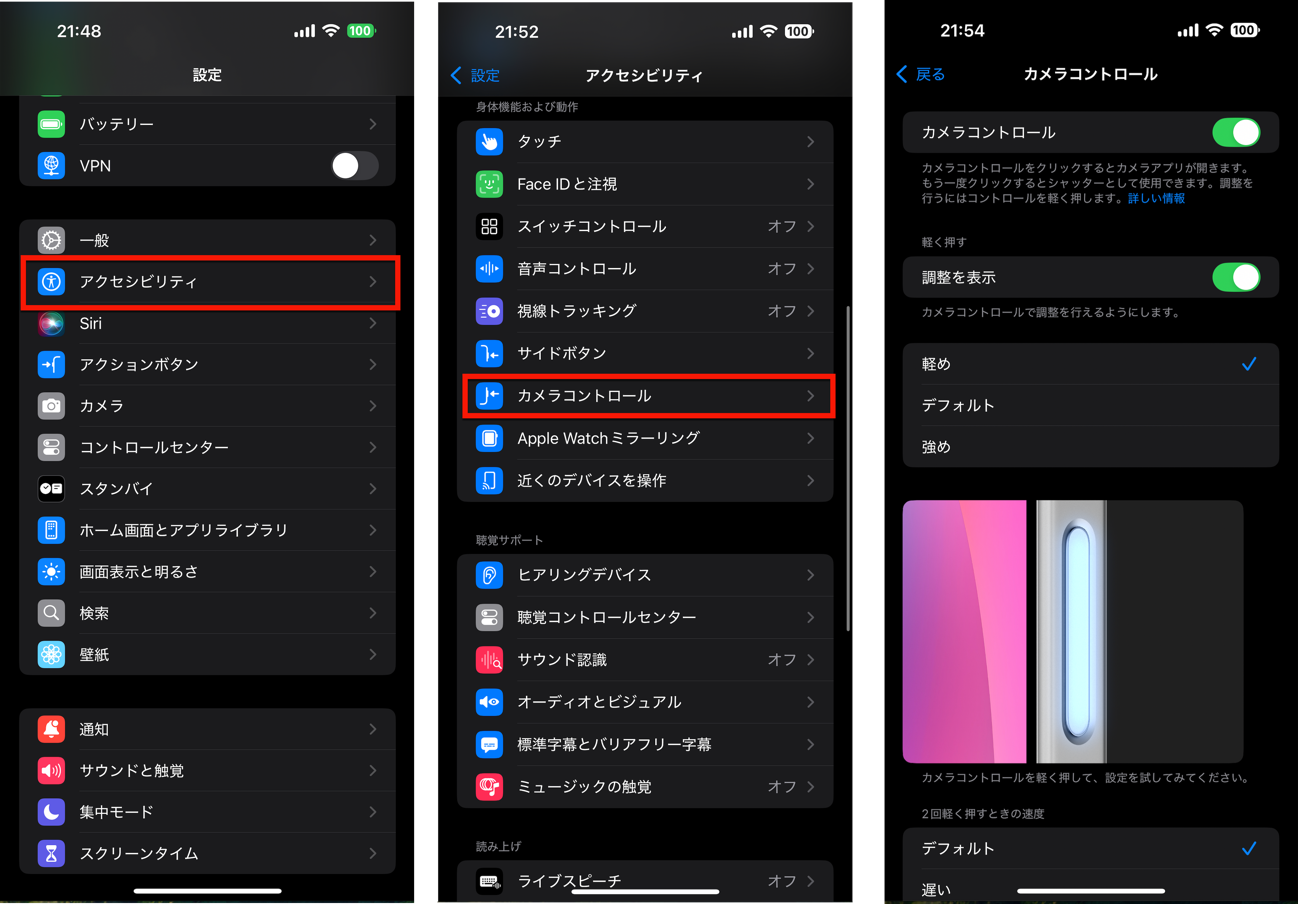
カメラコントロールをカスタマイズしよう
これらの設定を活用することで、カメラコントロールボタンを自分の好みや使い方に合わせてカスタマイズできます。以下、具体的な設定例をいくつか紹介します。
1. 誤作動を防ぐ
軽押しでの誤作動が気になる場合は、アクセシビリティ設定で「軽押し」の感度を調整してみましょう。「強」に設定すれば、より強く押さないとコントロールが開かなくなります。
2. ダブルタップの精度を上げる
写真を撮るつもりがないのに撮れてしまう…そんな経験はありませんか?アクセシビリティ設定で「ダブルタップ速度」を調整することで、この問題を解決できます。
「遅い」に設定すれば、より確実にダブルタップを認識してくれるようになります。
3. スワイプ操作を快適に
スワイプでの設定調整が難しいと感じる場合は、「フルスワイプ」オプションを有効にしてみてください。
より大きな動作でコントロールを操作できるようになります。
4. シンプルに使いたい場合
多機能すぎて煩わしいと感じる場合は、カメラ設定で「クリーンプレビュー」を無効にし、アクセシビリティ設定で「軽押し」と「フルスワイプ」を無効にすることで、よりシンプルな操作感を実現できます。
なぜこの設定がアクセシビリティにあるのか?
多くのユーザーにとって有用なこれらの設定が、なぜアクセシビリティオプションに隠されているのでしょうか。これは、Appleの設計哲学の一端を垣間見せているかもしれません。
アクセシビリティ機能は本来、身体的な制約のあるユーザーのために用意されたものです。しかし、これらの機能の多くは、実は全てのユーザーにとって便利なものです。カメラコントロールの詳細設定もその一例と言えるでしょう。
Appleは、ユーザーインターフェースをシンプルに保ちつつ、必要に応じて詳細な調整を可能にするというバランスを取ろうとしているのかもしれません。ただし、これらの有用な設定がより見つけやすい場所に移動されることを期待する声も多いです。
自分好みのカメラ体験を
iPhone 16のカメラコントロールボタンは、多機能で便利な一方で、初めは使いこなすのに少し戸惑うかもしれません。しかし、今回ご紹介した隠れた設定を活用することで、より快適で自分好みのカメラ体験を実現できます。
設定を変更する際は、以下のポイントを押さえておきましょう:
- 基本設定は[設定]>[カメラ]>[カメラコントロール]
- 詳細設定は[設定]>[アクセシビリティ]>[カメラコントロール]
- 自分の好みや使い方に合わせて少しずつ調整を行う
- 設定変更後は実際に使ってみて、快適さを確認する
まとめ
大切な瞬間を逃さず、ストレスなく撮影できるよう、これらの設定を活用してみてください。
そして、アクセシビリティ設定の中には、カメラ以外にも便利な機能がたくさん隠れています。
時間があるときに探索してみると、きっと新しい発見があるはずです。
(Via Mac World.)


LEAVE A REPLY